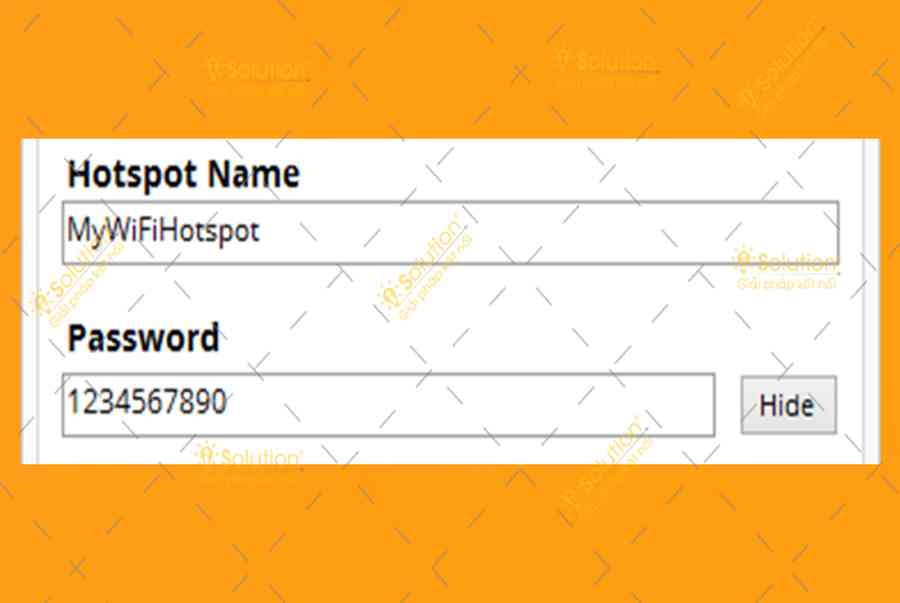NHỮNG PHẦN MỀM PHÁT WIFI WIN 10 TIỆN ÍCH
Ngoài việc kết nối mạng với hệ thống mạng Lan, mạng wifi để sử dụng internet và lấy dữ liệu nội bộ thì Laptop có thể phát được wifi để các máy khác sử dụng thông qua phần mềm tiện ích được cung cấp bởi bên thứ ba. Trong đó Connectify Hotspot, Maryfi và MyPublic là 3 phần mềm mà bạn có thể sử dụng với mỗi phần mềm sẽ có tiện ích riêng để bạn quyết định sử dụng.
1./ Phần mềm Connectify Hotspot
Connectify là một phần mềm khá nổi tiếng và được nhiều người sử dụng. Phần mềm hỗ trợ người dùng phát wifi trên Laptop từ Windows 7 trở lên, phần mềm này cho tốc độ phát nhanh và bạn hoàn toàn có thể yên tâm về khả năng bảo mật của nó.
Cách sử dụng phần mềm Connectify Hotspot
Bước 1: Tải phần mềm Connectify Hotspot về máy và tiến hành cài đặt.
Bước 2: Sau đó bạn hãy khởi chạy phần mềm lên và tại tab Settings của giao diện điểm truy cập Hotspot bạn nhấn vào nút Wi-Fi Hotspot.
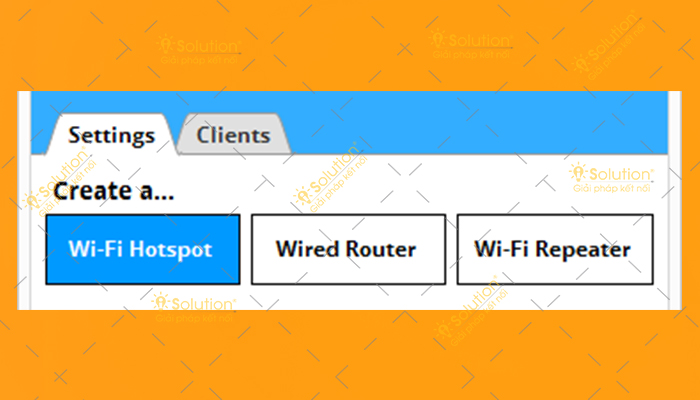
Xem thêm: Cách chơi FO4 không cần card màn hình
Bước 3: Phần trình đơn Internet to Share thả xuống hãy chọn bộ điều hợp bạn muốn chia sẻ và hãy chắc chắn rằng bộ nguồn này có kết nối internet.
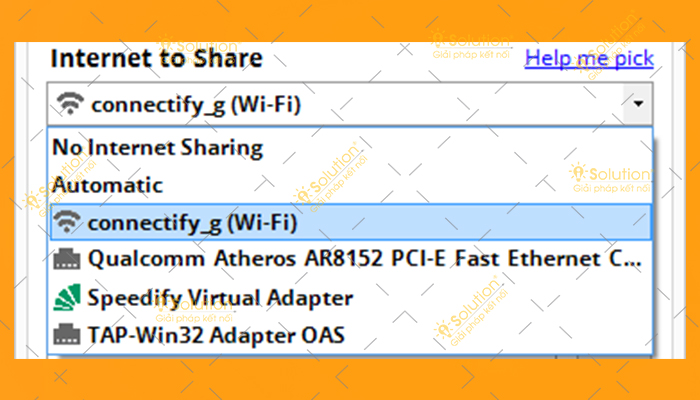
Bước 4: Hãy cung cấp cho hotspot của bạn một tên (SSID) và mật khẩu. Đây là thao tác cần thiết để các thiết bị khác có thể lấy tên và mật khẩu để sử dụng wifi bạn phát.
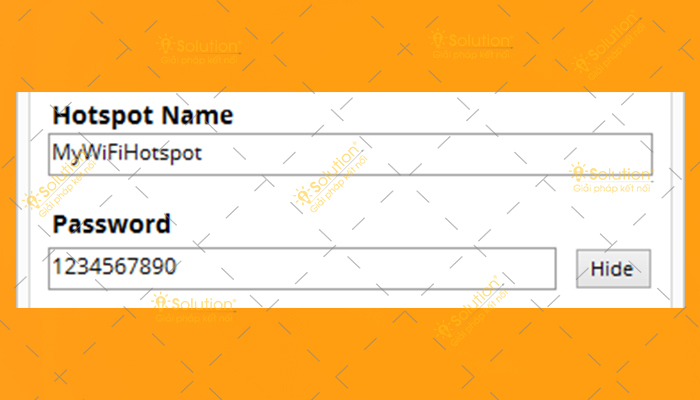
Bước 5: Sau đó nhấp vào nút Start Hotspot để bắt đầu chia sẻ wifi cho các thiết bị khác bạn nhé.
2./ Phần mềm Maryfi
Maryfi là một trong những phần mềm khá tiện ích có thể hỗ trợ người dùng tạo điểm phát wifi hiệu quả bằng Laptop và phần mềm có thể hỗ trợ đầy đủ các hệ điều hành Windows hiện nay. Với Maryfi người dùng có thể tạo một điểm phát wifi lớn để sử dụng trong gia đình, phòng họp, khách sạn, nhà hàng, quán cafe,…
Cách sử dụng phần mềm Maryfi
Bước 1: Tải và cài phần mềm Maryfi vào Laptop.
Bước 2: Khởi chạy phần mềm lên rồi chọn vào Run Maryfi- English.
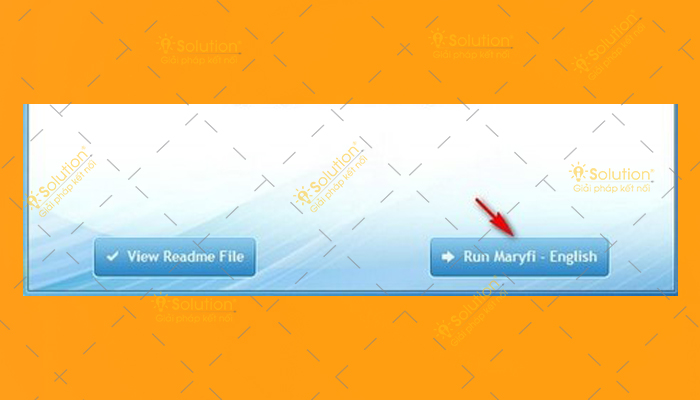
Bước 3: Tiếp theo hãy thực hiện các thiết lập như sau:
- Wi-Fi Name: Bạn nhập tên Wifi bạn thích
- Password: Nhập mật khẩu truy cập vào Wifi tối đa 8 ký tự
Hoàn tất các bước nhập hãy chọn Star Hotspot.

Bước 4: Sau đó hãy vào NetWork and Sharing Center.
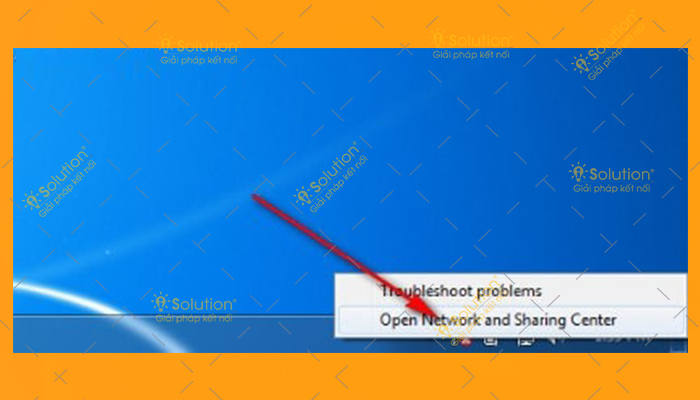
Bước 5: Vào Change apdater setting bạn sẽ nhìn thấy Maryfi Connection hiển thị trong bảng danh sách.
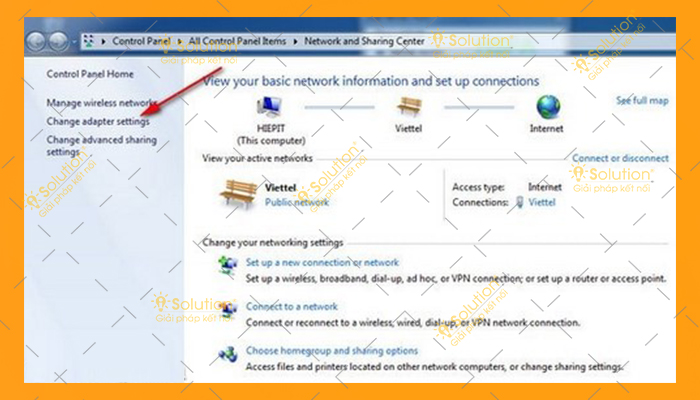
Bước 6: Tiếp theo hãy vào mạng đang kết nối Internet chọn Properties.

Bước 7: Tiếp theo bạn hãy vào mục Sharing chọn Alow other network user to connectiont….
Bước 8: Ở mục Home networking connection bạn hãy chọn Maryfi Connection để tiến hành chia sẻ mạng Wifi.
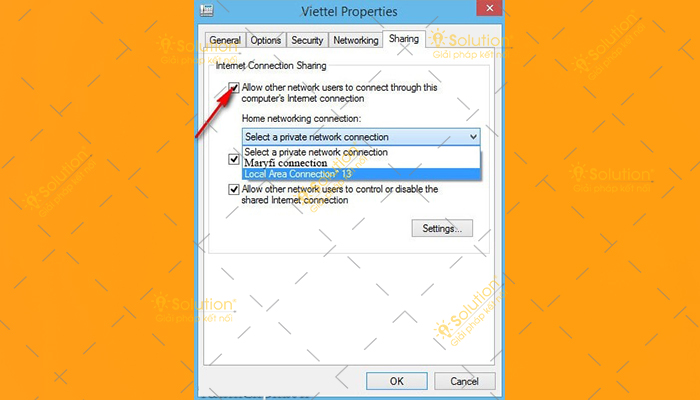
3./ Phần mềm MyPublic
Như hai phần mềm trên, MyPublic cũng là phần mềm cho phép Laptop phát wifi miễn phí. Phần mềm phù hợp trên hầu hết các phiên bản hệ điều hành Windows với khả năng bảo mật khá tốt. Tuy nhiên, khả năng phát wifi của phần mềm này không rộng mà chỉ có thể hoạt động ở không gian hẹp.
iSolution – Chuyên
Nhữngtiện ích như Connectify Hotspot, Maryfi và MyPublic sẽ giúp Laptop của bạn có thể trực tiếp phát wifi cho các máy khác sử dụng.Ngoài việc kết nối mạng với hệ thống mạng Lan, mạng wifi để sử dụng internet và lấy dữ liệu nội bộ thì Laptop có thể phát được wifi để các máy khác sử dụng thông qua phần mềm tiện ích được cung cấp bởi bên thứ ba. Trong đó Connectify Hotspot, Maryfi và MyPublic là 3 phần mềm mà bạn có thể sử dụng với mỗi phần mềm sẽ có tiện ích riêng để bạn quyết định sử dụng.Connectify là một phần mềm khá nổi tiếng và được nhiều người sử dụng. Phần mềm hỗ trợ người dùng phát wifi trên Laptop từ Windows 7 trở lên, phần mềm này cho tốc độ phát nhanh và bạn hoàn toàn có thể yên tâm về khả năng bảo mật của nó.Tải phần mềm Connectify Hotspot về máy và tiến hành cài đặt.Sau đó bạn hãy khởi chạy phần mềm lên và tại tab Settings của giao diện điểm truy cập Hotspot bạn nhấn vào nút Wi-Fi Hotspot.Phần trình đơn Internet to Share thả xuống hãy chọn bộ điều hợp bạn muốn chia sẻ và hãy chắc chắn rằng bộ nguồn này có kết nối internet.Hãy cung cấp cho hotspot của bạn một tên (SSID) và mật khẩu. Đây là thao tác cần thiết để các thiết bị khác có thể lấy tên và mật khẩu để sử dụng wifi bạn phát.Sau đó nhấp vào nút Start Hotspot để bắt đầu chia sẻ wifi cho các thiết bị khác bạn nhé.Maryfi là một trong những phần mềm khá tiện ích có thể hỗ trợ người dùng tạo điểm phát wifi hiệu quả bằng Laptop và phần mềm có thể hỗ trợ đầy đủ các hệ điều hành Windows hiện nay. Với Maryfi người dùng có thể tạo một điểm phát wifi lớn để sử dụng trong gia đình, phòng họp, khách sạn, nhà hàng, quán cafe,…Tải và cài phần mềm Maryfi vào Laptop.Khởi chạy phần mềm lên rồi chọn vào Run Maryfi- English.Tiếp theo hãy thực hiện các thiết lập như sau:Hoàn tất các bước nhập hãy chọn Star Hotspot.Sau đó hãy vào NetWork and Sharing Center.Vào Change apdater setting bạn sẽ nhìn thấy Maryfi Connection hiển thị trong bảng danh sách.Tiếp theo hãy vào mạng đang kết nối Internet chọn Properties.Tiếp theo bạn hãy vào mục Sharing chọn Alow other network user to connectiont….Ở mục Home networking connection bạn hãy chọn Maryfi Connection để tiến hành chia sẻ mạng Wifi.Như hai phần mềm trên, MyPublic cũng là phần mềm cho phép Laptop phát wifi miễn phí. Phần mềm phù hợp trên hầu hết các phiên bản hệ điều hành Windows với khả năng bảo mật khá tốt. Tuy nhiên, khả năng phát wifi của phần mềm này không rộng mà chỉ có thể hoạt động ở không gian hẹp.iSolution – Chuyên thi công mạng hy vọng những nội dung trên hữu ích với bạn.
Source: https://sangtaotrongtamtay.vn
Category: Công nghệ